Så här aktiverar du Android's "System UI Tuner" för åtkomst till experimentella funktioner.

Från och med Marshmallow inkluderade Google en ny dold inställningsmeny med experimentella funktioner. Denna meny, kallad System UI Tuner, , är ett bra sätt att komma åt verktyg som kanske inte är ganska redo att kallas "stabila" men är ett utmärkt sätt att få ögon på möjliga kommande funktioner.
Det är värt att notera att tillverkare från tredje part kan stänga av den här menyn på sina egna byggnader från Android, så det kanske inte är tillgängligt på din specifika enhet. Samsung och LG avaktiverar båda menyn, så du kan inte komma åt den på någon av deras enheter utan Nexus.
Aktivera System UI-tuner är oerhört enkelt på telefoner som stöds, dock: Dra bara ner anmälningsskärmen två gånger (för att visa menyn Snabbinställningar), tryck sedan och håll kuggikonen intryckt i några sekunder. Det börjar börja snurra, då visas en liten skiftenyckel bredvid den. Det här är din indikator på att systemets UI-tuner har blivit aktiverad.
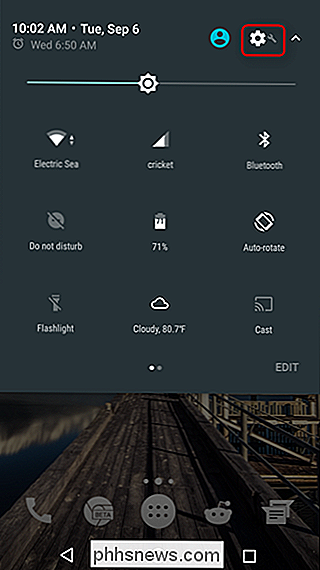
För att checka ut, bläddra helt ner till botten av inställningsmenyn . Beroende på vilken version av Android du använder, kommer "System UI Tuner" antingen att vara det sista eller nästa till sista alternativet i den här menyn.
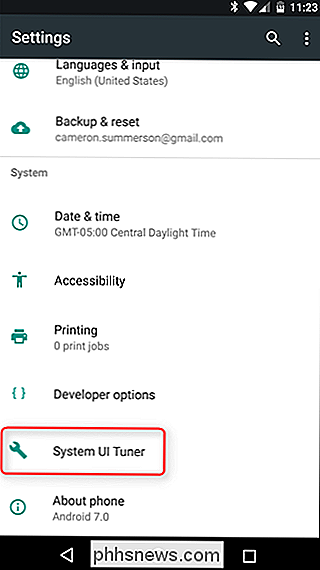
Innehållet i UI Tuner varierar beroende på vilken version av Android du kör igen. Till exempel har Marshmallow en växling för "Visa inbäddad batteriprocentandel", där det här alternativet finns i avsnittet "Statusfält" på Nougat.
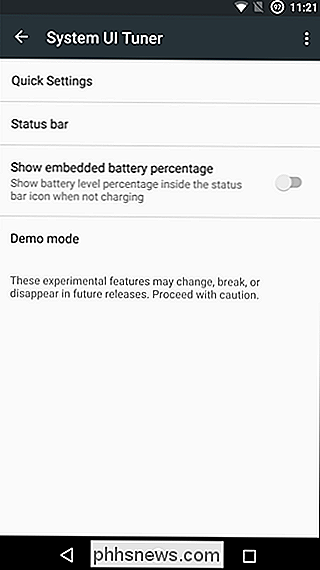
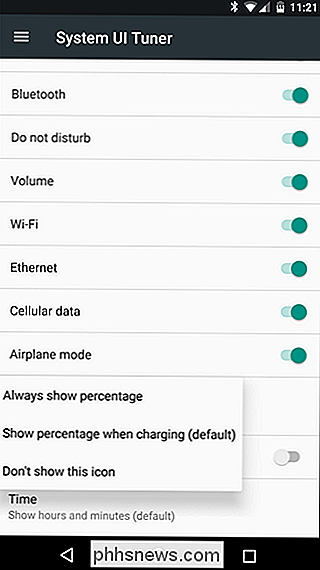
Poke runt i den här menyn en stund - det finns en riktigt cool funktion borttagen här, särskilt i Nougat. Gå och utforska!

Hur man använder Excel AutoRecover och AutoBackup-funktioner
Det är alltid en hemsk tragedi när någon förlorar något viktigt de arbetade på eftersom de inte sparade sitt dokument korrekt. Detta händer oftare än vad du tycker om Excel och Word-användare!Lyckligtvis har Microsoft lagt till många funktioner i de senaste versionerna som hjälper till att minska risken för att förlora data på grund av krascher, strömavbrott, oavsiktliga raderingar etc. En funktion k

Hur man anpassar befintliga flikar på bandet i Office 2013
Bandet i Microsoft Office 2013 ger snabb tillgång till många funktioner och alternativ som standard, men det kan anpassas ytterligare för att passa vägen du använder det. Du kan lägga till en anpassad flik till bandet eller du kan lägga till kommandon i befintliga flikar. För att lägga till kommandon till en befintlig standardflik på bandet, högerklicka på vilket tomt utrymme som helst på en flik och välj "Anpassa bandet "Från popupmenyn.



